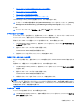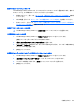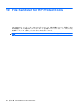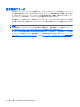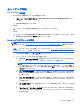HP ProtectTools User Guide-Windows XP, Windows Vista, Windows 7 (November 2009)
注記: .dll ファイルは、ゴミ箱に移動されている場合にのみ、シュレッドされてシステムから
削除されます。
3.
[適用]→[OK]の順にクリックします。
空き領域ブリーチのスケジュール設定
注記: 空き領域ブリーチは、Windows のゴミ箱を使用して削除したフォルダーやファイル、または
手動で削除したフォルダーやファイルを対象とする機能です。空き領域ブリーチを実行しても、シュ
レッドされたフォルダーやファイルにセキュリティが追加されることはありません。
空き領域ブリーチのスケジュールを設定するには、以下の操作を行います。
1.
File Sanitizer を起動して、[空き領域ブリーチ]をクリックします。
2.
[スケジューラの起動]チェック ボックスにチェックを入れ、Windows のパスワードを入力してか
ら、ハードドライブをブリーチする日付と時刻を入力します。
3.
[適用]→[OK]の順にクリックします。
注記: 空き領域ブリーチ操作は、長い時間がかかる場合があります。空き領域ブリーチはバックグ
ラウンドで実行されますが、プロセッサの使用量が大きくなるため、コンピューターの動作が遅くな
る場合があります。
シュレッド プロファイルの選択または作成
あらかじめ定義されているプロファイルを選択するか、自分のプロファイルを作成して、消去方法を
指定したりシュレッドするフォルダーやファイルを選択したりできます。
あらかじめ定義されているシュレッド プロファイルの選択
あらかじめ定義されているシュレッド プロファイル([セキュリティ設定、高]、[セキュリティ設定、
中]または[セキュリティ設定、低]を選択すると、あらかじめ定義されている消去方法とフォルダーや
ファイルの一覧が自動的に選択されます。[詳細を表示]ボタンをクリックすると、シュレッド用に選
択されているフォルダーやファイルのあらかじめ定義されている一覧が表示されます。
あらかじめ定義されているシュレッド プロファイルを選択するには、以下の操作を行います。
1.
File Sanitizer を起動し、[設定]をクリックします。
2.
あらかじめ定義されているシュレッド プロファイルをクリックします。
3.
[詳細を表示]をクリックして、シュレッド用に選択されているフォルダーやファイルの一覧を表
示します。
4.
[次のフォルダ/ファイルをシュレッドする]で、シュレッド前に確認する各フォルダーやファイル
の横のチェック ボックスにチェックを入れます。
5.
[適用]→[OK]の順にクリックします。
72
第 10 章 File Sanitizer for HP ProtectTools